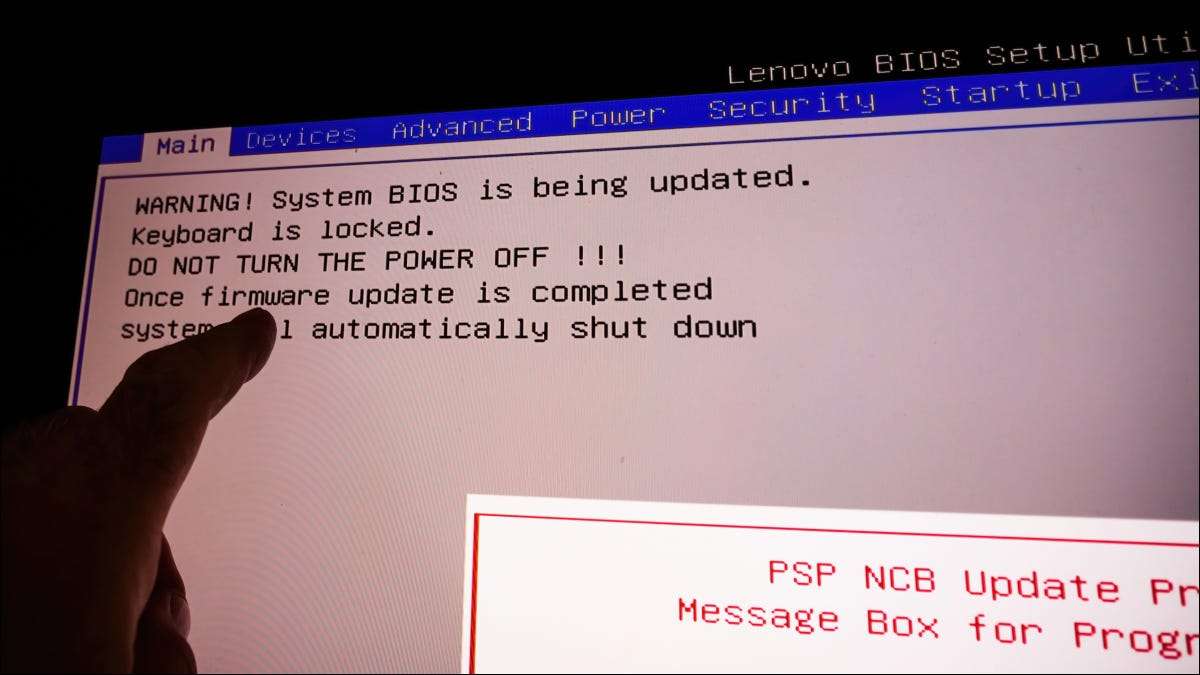
L'accesso al BIOS sul tuo PC Windows 11 può aiutarti a risolvere una varietà di problemi o consentire di regolare le impostazioni di basso livello. Ci sono più modi in cui puoi entrare in BIOS e ti mostreremo come usarli tutti.
Nota: Sulla maggior parte dei computer moderni, in realtà hai UEFI. invece di Bios. . È un software avanzato di basso livello che offre più funzionalità rispetto al bios tradizionale. Tuttavia, molte persone si riferiscono ancora ad esso come Bios, quindi è il termine che stiamo usando qui.
IMPARENTATO: Cos'è la UEFI e come è diverso dal BIOS?
Immettere il BIOS di Windows 11 premendo un tasto
Un modo semplice per inserire il BIOS sul tuo PC Windows 11 è utilizzare un tasto sulla tastiera durante l'accensione del computer. Il vantaggio di questo metodo è che puoi usarlo anche quando il tuo Il sistema operativo Windows non carica .
Per utilizzare questo metodo, è necessario trovare la chiave che consente di inserire il BIOS sul tuo computer specifico. Questa chiave varia dal produttore. Quando si avvia il computer, sulla prima schermata Splash che si apre (di solito mostrando il logo del produttore), è necessario visualizzare un messaggio che ti dice quale tasto è necessario premere per accedere al BIOS.
Sulla maggior parte dei computer, questa chiave è F2, ma dovresti controllare la schermata Splash del tuo computer per confermare.
Immettere il BIOS su Windows 11 da Impostazioni
Se non riesci a trovare il tasto della tastiera per accedere al BIOS o preferisci utilizzare opzioni grafiche, utilizzare App delle impostazioni di Windows 11 per entrare nel BIOS.
IMPARENTATO: Ecco come appare l'app delle impostazioni di Windows 11
Per fare ciò, in primo luogo, avvia l'app Impostazioni sul tuo PC. Fallo premendo i tasti Windows + I contemporaneamente.
In Impostazioni, dalla barra laterale sinistra, selezionare "Sistema".

Nella pagina "Sistema", fai clic su "Ripristino".

Nel menu "Recupero", accanto a "Avvio avanzato", fare clic su "Riavvia ora."

Vedrai un prompt "riavviamo il tuo dispositivo per salvare il tuo lavoro". In questo prompt, fare clic su "Riavvia ora" per riavviare il PC.
Avvertimento: Assicurati di salvare qualsiasi lavoro non salvato prima di riavviare il PC.

Ora vedrai una schermata "Scegli un'opzione". Da qui, dirigersi in problemi di risoluzione e GT; Opzioni avanzate e GT; Impostazioni del firmware UEFI e fai clic su "Riavvia".
E sarai nella modalità BIOS del tuo PC. In questa modalità, è possibile configurare varie opzioni, come Modifica del disco di avvio .
IMPARENTATO: Come avviare il computer da un disco o un'unità USB
Immettere il BIOS di Windows 11 utilizzando il terminale di Windows
Per utilizzare un comando per avviare il PC in BIOS, utilizzare POWERSHELL o comando Prompt Utility sul PC.
Innanzitutto, apri il menu "Start" e cerca "Windows Terminal". Fai clic sull'app nei risultati della ricerca.

In Terminale di Windows , digitare il seguente comando e premere INVIO. Questo comando funziona sia in PowerShell che in gusci di prompt di comando, in modo da poter utilizzare neanche.
Arresto / R / O / F / T 00

Sulla schermata "Scegli un'opzione" che si apre, naviga per risolvere i problemi e GT; Opzioni avanzate e GT; Impostazioni del firmware UEFI e fai clic su "Riavvia". Il tuo PC entrerà quindi in BIOS.
Sei tutto impostato.
Lo sapevi che puoi Controlla e aggiorna anche il tuo BIOS versione?
IMPARENTATO: Come controllare la versione del BIOS e aggiornarlo







